DISP (Display Contents)
-
Stlačte
 (Display Contents) na otočnom ovládači a potom zvoľte požadovaný režim.
(Display Contents) na otočnom ovládači a potom zvoľte požadovaný režim.
-
Voliteľné režimy sa dajú nastaviť pomocou MENU

 2
2  [DISP Button(Monitor)] alebo [DISP Button(Finder)].
[DISP Button(Monitor)] alebo [DISP Button(Finder)].
V režime snímania
|
Graphic Display
|
Zobrazia sa základné informácie o snímaní.
Graficky sa zobrazia rýchlosť uzávierky a hodnota clony.
 |
|
Display All Info.
|
Zobrazia sa informácie o zaznamenávaní.
 |
|
No Disp. Info.
|
Informácie o zaznamenávaní sa nezobrazia.
 |
|
Level
|
Zobrazí sa vodiaci indikátor, ktorý ukazuje uhol naklonenia fotoaparátu na ľavú alebo na pravú stranu. Keď je fotoaparát vo vodorovnej polohe, tento indikátor sa bude zobrazovať zelenou farbou.
 |
|
Histogram
|
Graficky sa zobrazí rozloženie svetelnosti (histogram).
 |
|
For viewfinder
|
Vhodné na snímanie pomocou hľadáčika (predáva sa osobitne).
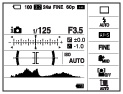 |
V režime prehrávania
|
Display Info.
|
Zobrazia sa informácie o zaznamenávaní.
 |
|
Histogram
|
Zobrazia sa histogram a informácie o snímaní.
 |
|
No Disp. Info.
|
Informácie o zaznamenávaní sa nezobrazia.
 |
 Grafické zobrazenie
Grafické zobrazenie
Zobrazenie histogramu
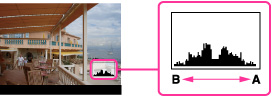
-
Opakovaným stláčaním
 (Display Contents) v režime snímania zobrazte histogram.
(Display Contents) v režime snímania zobrazte histogram.
-
Histogram sa objaví aj pri zobrazení samostatného záberu, avšak nie je možné nastaviť expozíciu.
-
Histogram sa neobjaví pri:
-
Snímaní/prehrávaní videozáznamov
-
Snímanie v režime [Sweep Panorama] alebo prezeranie panoramatických záberov
-
Veľký rozdiel v histograme zobrazenom počas snímania a prehliadania sa môže vyskytnúť vtedy, keď:
-
Blysne blesk.
-
Rýchlosť uzávierky je nízka alebo vysoká.
-
Histogram sa nemusí objaviť pri záberoch nasnímaných pomocou iných fotoaparátov.
Používanie prostredia Quick Navi
-
Zvoľte MENU

 2
2  [DISP Button(Monitor)].
[DISP Button(Monitor)].
-
Skontrolujte [For viewfinder] a potom stlačte tlačidlo MENU.
-
Stlačením
 (Display Contents) na otočnom ovládači nastavte režim displeja na [For viewfinder].
(Display Contents) na otočnom ovládači nastavte režim displeja na [For viewfinder].
-
Stlačením tlačidla Fn sa prepnite do prostredia Quick Navi.
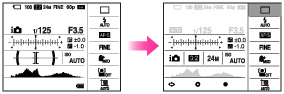
 /
/ /
/ /
/ /[Sweep Panorama]
/[Sweep Panorama]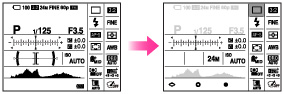
-
Požadovanú položku zvoľte pomocou
 /
/ /
/ /
/ na otočnom ovládači.
na otočnom ovládači.
-
Funkcie dostupné v prostredí Quick Navi
Auto Mode/Scene Selection/Image Size/Quality/Drive Mode/Flash Mode/ Smile/Face Detect. /Metering Mode/White Balance/ DRO/Auto HDR /Creative Style/Picture Effect/Auto Port. Framing/Flash Comp./ISO/Aspect Ratio/Soft Skin Effect/Autofocus Area
-
Nastavte požadovanú položku pomocou otočného ovládača alebo ovládacieho voliča.
-
Zvoľte možnosť pomocou otočného ovládača a upravte ju pomocou ovládacieho voliča.
-
Stlačením stredu otočného ovládača otvorte prostredie nastavenia zvolenej položky.
-
Opätovným stlačením tlačidla Fn ukončite prácu v prostredí Quick Navi.
-
Nastavenie položiek vyznačených sivou farbou nie je možné zmeniť.
-
Pri použití [Creative Style] je možné vykonať niektoré úlohy nastavenia len v prostredí nastavenia.

 Pred používaním
Pred používaním